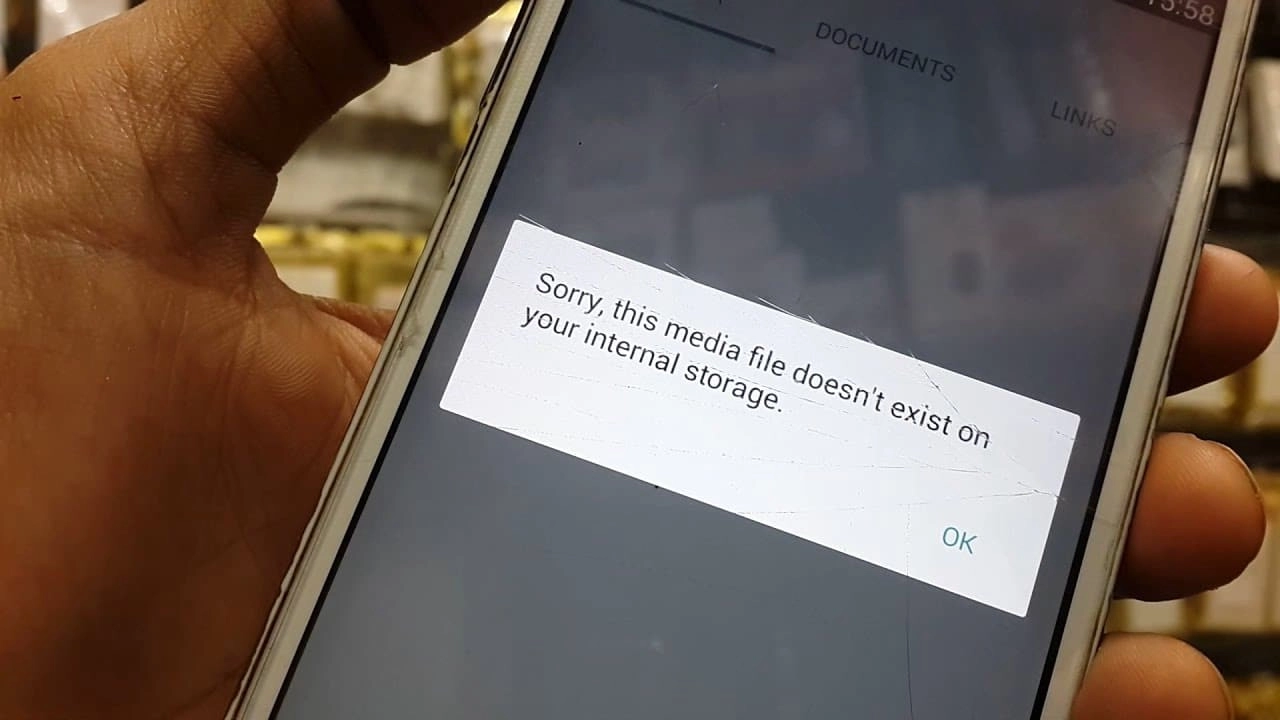Avez-vous rencontré un message d’erreur “Désolé, ce fichier multimédia n’existe pas sur votre carte SD” ?
Ou avez-vous vu l’erreur “Désolé, ce fichier multimédia n’existe pas sur votre stockage interne” lors de l’accès à des fichiers multimédias ou à des fichiers WhatsApp ?
Si oui, restez calme et lisez attentivement ce blog. Ici, vous obtiendrez certaines des meilleures idées de dépannage pour corriger l’erreur ci-dessus que vous avez rencontrée.
Eh bien, ce type d’erreur est courant lorsque vous accédez aux fichiers multimédias de WhatsApp. De nombreux utilisateurs ont signalé cette erreur au moment d’accéder aux fichiers multimédias.
Dans ce blog, nous passerons en revue les raisons de l’erreur et vous donnerons également les meilleurs moyens de réparer, désolé, ce fichier multimédia n’existe pas sur votre stockage interne.
Causes de “Désolé, ce fichier multimédia n’existe pas sur votre stockage interne/carte SD”
Lorsque la raison a été trouvée, elle n’est pas inconnue de l’utilisateur. Parce que l’erreur venait en raison de la disparition de ces fichiers multimédias. Les fichiers multimédias sont supprimés du côté de l’utilisateur et sont donc également supprimés du serveur.
La deuxième raison a été trouvée en raison de la mise à jour du système d’exploitation sur le téléphone. Chaque fois que vous mettez à jour votre téléphone, tous les fichiers indésirables sont supprimés de WhatsApp et plus tard, vous obtenez le message d’erreur.
Il peut également y avoir d’autres raisons possibles qui peuvent supprimer les données stockées sur le téléphone et lors de l’accès à ces fichiers multimédias, une telle erreur se produit.
donc y avoir plusieurs raisons à l’erreur, mais l’important est de savoir comment y remédier.
Passons ci-dessous et vérifions certaines des meilleures méthodes de dépannage pour résoudre ” Désolé, ce fichier multimédia n’existe pas sur votre carte SD/stockage interne” .
Comment corriger l’erreur “Désolé, ce fichier multimédia n’existe pas sur votre carte SD/stockage interne”
Il existe plusieurs méthodes qui peuvent vous aider à corriger l’erreur ci-dessus.
Ici, vous en obtiendrez quelques-uns qui corrigeront sûrement l’erreur que vous rencontrez.
Alors commençons .
Méthode 1 : Meilleur moyen de réparer ce fichier multimédia qui n’existe pas sur votre carte SD (solution avancée)
Si vous recherchez une solution avancée pour vous débarrasser du problème, utilisez le logiciel Android Réparation. Il s’agit d’un outil de réparation professionnel qui fonctionne efficacement pour résoudre le problème, ce fichier multimédia n’existe pas sur votre carte SD. Le logiciel est facile à utiliser et a la capacité de résoudre le problème sur les téléphones Android.
Non seulement cela corrige désolé que ce support n’existe pas sur votre stockage interne, mais il répare également une autre erreur telle que les paramètres Android se sont arrêtés, la carte Micro SD n’est pas détectée, la carte SD a été supprimée de manière inattendue, la carte SIM invalide et autres. Il fonctionne sur tous les appareils Android et cela aussi sans perte de données.
Par conséquent, téléchargez simplement cet outil incroyable et éliminez facilement l’erreur.
Méthode 2 : Redémarrez votre téléphone
L’un des meilleurs moyens de gérer ce type d’erreur consiste simplement à redémarrer votre téléphone une fois.
Cette méthode est très utile pour corriger de petits problèmes et, espérons-le, vous retrouverez également vos fichiers multimédias après le redémarrage de l’appareil.
- Tout d’abord, éteignez votre téléphone et rallumez-le.
- Attendez un certain temps jusqu’à ce que le téléphone lise tous les fichiers sur la carte SD
- Vous pouvez maintenant accéder aux fichiers multimédias et y accéder
Si cette méthode ne résout pas votre problème, passez à la méthode suivante.
Méthode 3 : Démonter et monter à nouveau la carte SD
C’est aussi l’un des meilleurs moyens de se débarrasser de l’erreur.
- Tout d’abord, ouvrez les paramètres sur votre téléphone
- Ensuite, allez dans Stockage et cliquez sur Démonter la carte SD
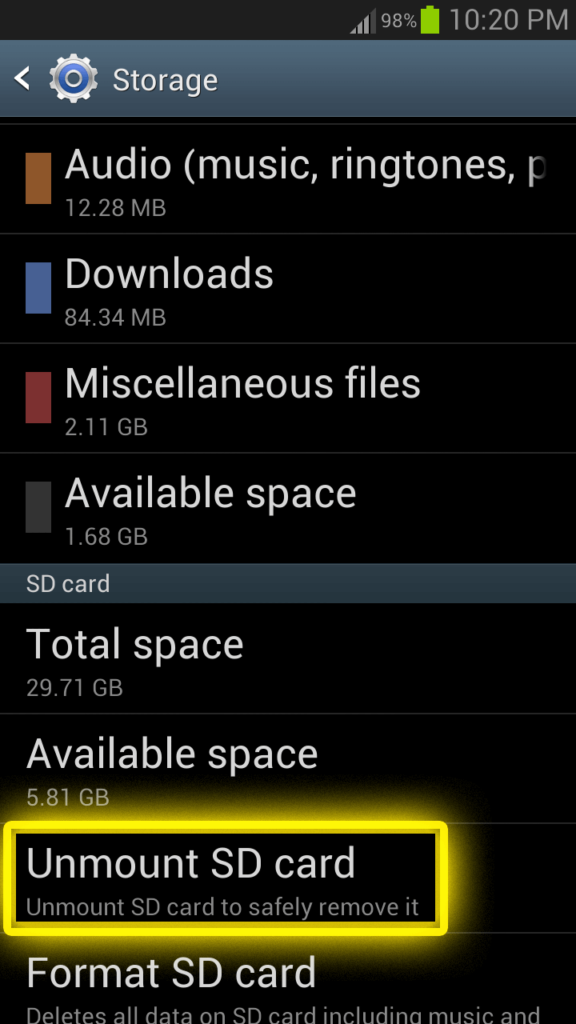
- Ici, attendez un peu et cliquez sur Monter la carte SD
- Après cela, passez au gestionnaire de fichiers et vérifiez tous les fichiers multimédias
C’est tout.
Méthode 4 : Copiez les fichiers multimédias supprimés dans le dossier WhatsApp d’origine
N’oubliez pas que tous les fichiers multimédias tels que les vidéos et les photos qui entrent dans WhatsApp sont automatiquement enregistrés dans la Galerie sous le dossier WhatsApp.
Par conséquent, chaque fois que vous rencontrez ” Désolé, ce fichier multimédia n’existe pas sur votre carte SD/stockage interne” sur votre téléphone, vérifiez une fois si ces fichiers sont disponibles dans la Galerie ou non.
Si ces fichiers sont disponibles, déplacez-les immédiatement vers un autre dossier.

Pour surmonter cela, vous devez accéder aux photos et vidéos supprimées dans la mémoire de votre téléphone.
Ensuite, copiez-les et collez-les dans le dossier WhatsApp, puis essayez à nouveau d’ouvrir ces fichiers dans WhatsApp. Cela aidera sûrement à corriger l’erreur que vous avez rencontrée.
Méthode 5 : Supprimer la protection en écriture de la carte SD
L’erreur est courante lorsque la carte SD est en mode protégé en écriture. Cependant, vous devriez le vérifier une fois en suivant les étapes ci-dessous.
- Tout d’abord, connectez la carte SD à l’ordinateur, puis appuyez sur le bouton Démarrer
- Maintenant, recherchez CMD ou Command
- Cliquez ensuite avec le bouton droit sur Invite de commandes et sélectionnez Exécuter en tant qu’administrateur
- Tapez ici la partie du disque , puis appuyez sur Entrée
- Après cela, tapez attrib -h -r -s /s /d drive letter:\*.* et appuyez sur Entrée
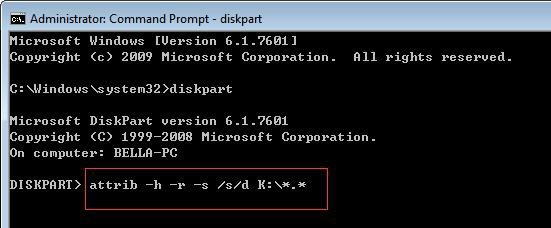
- Et maintenant tapez Quitter et cliquez sur Entrée
Méthode 6 : Récupérer et remplacer les fichiers multimédias manquants
REMARQUE – Les étapes ci-dessous fonctionnent mieux sur les images envoyées directement dans le chat
- Tout d’abord, rendez-vous sur Whatsapp.com
- Après cela, connectez-vous à votre compte
- Maintenant, essayez de charger les images ou les fichiers multimédias qui affichent des erreurs sur Status ou depuis le chat. Dans certains cas, l’image peut être bien visualisée .
- Téléchargez ici l’image ou le fichier en utilisant l’ option Télécharger dans le coin supérieur droit. Si vous pouvez voir l’image, arrêtez-vous ici
- En dehors de ceux-ci, vous pouvez également connecter votre téléphone à un ordinateur, puis transférer une copie du fichier téléchargé. Après cela, recherchez le dossier WhatsApp sur le téléphone qui se trouve sur le stockage interne ou sur une carte SD, puis collez simplement les images WhatsApp à la racine du dossier. Pour les fichiers vidéo, vous pouvez les coller dans leur chemin ou dossier correct
- Enfin, revenez à WhatsApp et essayez maintenant de charger à nouveau le statut ou l’image
Méthode 7 : Récupérer des fichiers multimédias supprimés d’Android à l’aide du logiciel Android récupération de données
Lorsque vous ne disposez pas d’une option pour récupérer vos fichiers multimédias supprimés, il ne reste qu’une seule option et celle-ci utilise un programme de récupération comme Android récupération de données. Ceci est connu comme le meilleur outil de récupération qui récupère facilement toutes les données d’un téléphone Android. Quels que soient les fichiers multimédias qui vous manquent, comme les photos et les vidéos, ils sont tous récupérés.
Outre la vidéo et les images, d’autres données telles que les contacts, les SMS, les documents, l’historique des appels, WhatsApp, les notes, les fichiers audio et bien d’autres sont restaurées.
Ce programme fonctionne dans toutes les situations de perte de données car il analyse en profondeur l’appareil pour découvrir les fichiers multimédias du stockage interne ainsi que de la carte SD.
Donc, pour récupérer facilement les fichiers multimédias de la mémoire interne/carte SD d’Android, téléchargez l’ outil de récupération de données Android et récupérez facilement les fichiers multimédias manquants.
Conclusion
L’erreur que vous avez rencontrée ” Désolé, ce fichier multimédia n’existe pas sur votre carte SD/stockage interne” est rencontrée par plusieurs utilisateurs d’Android.
Ce n’est pas nouveau mais il existe des solutions pour y remédier. Dans ce blog, j’ai discuté de 7 méthodes pour résoudre l’erreur et j’espère que les suivre vous aidera à vous débarrasser de ces problèmes.
Si vous recherchez une solution avancée, optez pour l’ outil de réparation Android et corrigez, désolé, ce support n’existe pas sur votre stockage interne.
Sophia Louis is a professional blogger and SEO expert. Loves to write blogs & articles related to Android & iOS Phones. She is the founder of fr.android-ios-data-recovery.com and always looks forward to solve issues related to Android & iOS devices